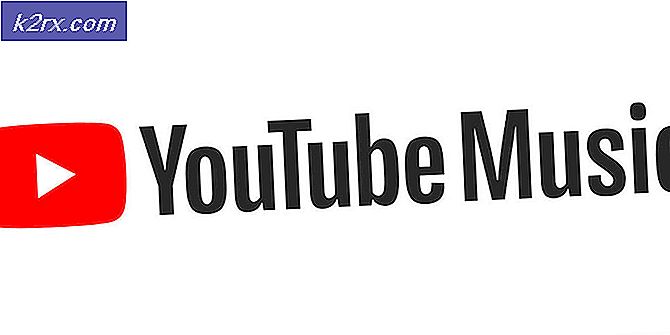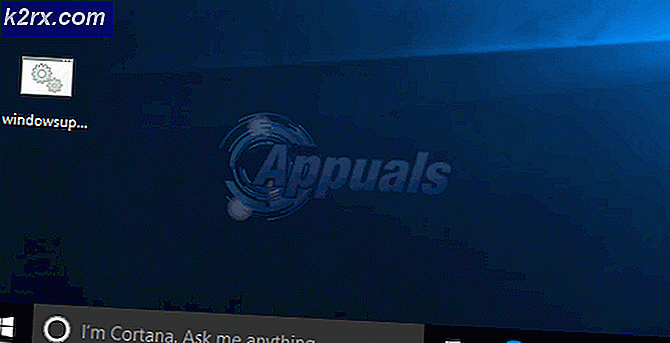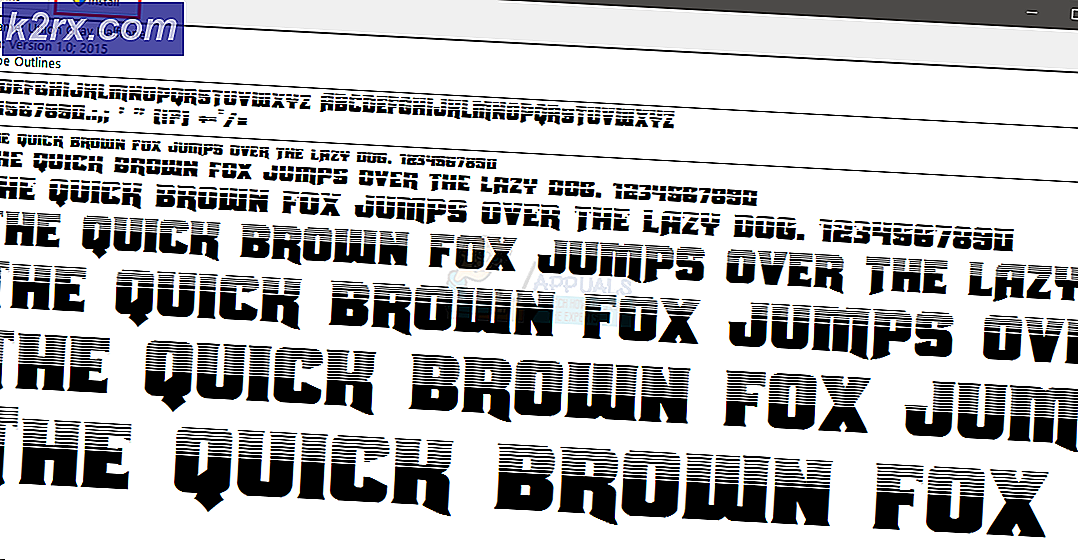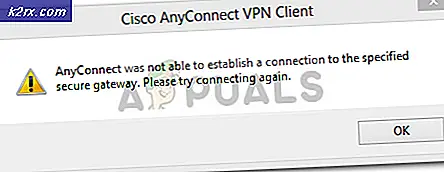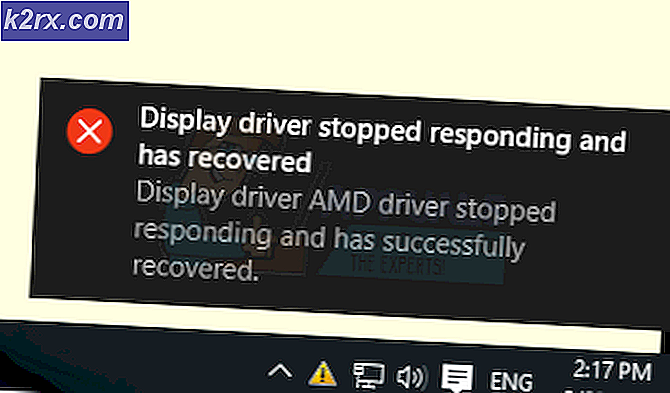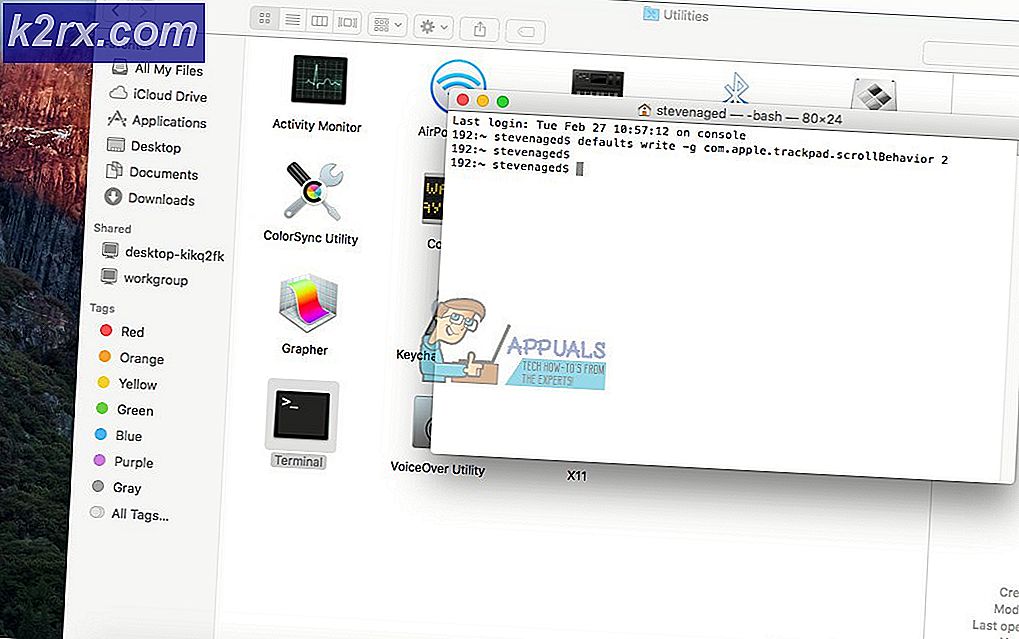Fix: DirectX-installationsfejl 'Der er opstået en intern fejl' i Origin
Brugere oplever fejlmeddelelsen "DirectX Setup Error: Der er opstået en intern fejl", når de prøver at installere eller starte spil i Origin. Origin gør brug af DirectX API som alle andre spilmotorer derude.
DirectX bruges i grafik og gengivelsen udføres inde i spillet. Denne fejl opstår, når Origin ikke kan starte DirectX-opsætningen, når du installerer eller starter dit spil for første gang. Dette er et meget almindeligt problem og er til stede i spilmotoren i nogen tid.
Hvad forårsager DirectX-installationsfejl i oprindelse?
Denne fejlmeddelelse betyder især, at DirectX ikke kunne initialiseres korrekt. Der er kun få årsager til, hvorfor dette kan ske på din computer.
Før du går videre til løsningerne, skal du sikre dig, at du er logget ind som administrator på din computer. Desuden skal du have en åben internetforbindelse uden proxyservere eller VPN'er.
Løsning 1: Sletning af gamle DirectX-filer
Som nævnt før er den førende årsag til, at du oplever denne fejl, fordi de DirectX-filer, der allerede findes i din mappe, er korrupte eller ubrugelige. Dette forekommer meget i Origin og kan også skyldes, hvis du har ændret mappen til Origin-mappen. De originale filstier kan være blevet hæmmet og forårsaget dem ubrugelige. Vi sletter den gamle fil (eller placerer dem i en mappe) og starter Origin. Når Origin bemærker, at de filer, den har brug for, ikke er der, downloader / installerer den dem igen i overensstemmelse hermed.
- Trykke Windows + E. for at starte File Explorer og navigere til følgende bibliotek:
C: \ Program Files (x86) \ Origin Games \ * spilnavn * \ Installer \ directx \ redist
Hvis du ikke har skjulte filer aktiveret på din computer, skal du følge følgende trin i rækkefølge:
Klik på Udsigt og vælg Valg> Skift mappe og søgemuligheder. Du udfører lignende trin, hvis du bruger en ældre version af operativsystemet.
Vælg fanen Udsigt og tjek indstillingen Vis skjulte filer, mapper og drev. Også, fjern markeringen indstillingen Skjul beskyttede operativsystemfiler (anbefales).
- Nu skal du oprette en ny mappe og navngive det, hvad du vil. Nu bevæge sigalle filerne undtagen dem der er nævnt nedenfor:
DSETUP.dll dsetup32.dll DXSETUP.exe
- Nu vil du se de tre filer og den mappe, vi lige har oprettet i biblioteket.
Løsning 2: Installation af DirectX manuelt
Der er nogle tilfælde, hvor Origin ikke installerer DirectX alene. Dette kan spores tilbage til Windows-opdateringer, hvor sikkerhedsindstillingerne gøres strammere, og adgangen til applikationer bliver begrænset.
DirectX er dybest set en samling af API'er (applikationsprogrammeringsgrænseflade), som hjælper applikationen og din hardware med gengivelse og grafikbehandling. I denne løsning navigerer vi til Microsofts websted og installerer DirectX efter download af den eksekverbare. Bemærk, at du har brug for en administratorkonto for at udføre disse trin.
- Naviger til det officielle Microsoft-websted, og download installationsprogrammet derfra.
- Efter download af filen til en tilgængelig placering, køres den eksekverbare med administratorrettigheder og installeres DirectX. Hvis det allerede er installeret, skal du overveje at udføre en korrekt geninstallation, hvis der mangler moduler.
- Genstart computeren, og kontroller, om fejlmeddelelsen er løst.
Løsning 3: Deaktivering af antivirussoftware
Hvis du for nylig har aktiveret / installeret Antivirus-software på din computer, er der chancer for, at det er i konflikt med Origin, når det forsøger at installere DirectX-filer. Dette er et kendt problem, der kommer ud nu og da med Origin-klienten.
Vi anbefaler, at du først deaktiverer din antivirussoftware midlertidigt. Hvis dette ikke virker, skal du overveje at afinstallere det og derefter kontrollere Origin. Du skal altid bruge sidstnævnte, hvis du har Antivirus-produktnøglen ved hånden. Du kan se vores artikel om, hvordan du slukker for dit antivirusprogram.
Løsning 4: Geninstallation af Origin
Origin er en online spil-, digital distributions- og digital rettighedsadministrationsplatform udviklet af Electronic Arts, der giver brugerne mulighed for at købe spil på internettet til pc- og mobilplatforme og downloade dem med Origin-klienten. Du bruger dybest set Origin til at starte dine spil. I denne løsning vil vi forsøge at nulstille Origin-klienten og se, om dette løser problemet.
Bemærk: Du bliver nødt til at downloade alle dine spil fra bunden igen.
- Tryk på Windows + R, skriv “appwiz..cpl”Og åbn applikationsadministratoren. Naviger til posten i Origin, højreklik på den og afinstaller applikationen fuldstændigt.
- Når applikationen er afinstalleret, skal du navigere til det officielle websted og download klienten igen.
- Start nu Origin Client og download spillet igen fra butikken. Kontroller nu, om problemet er løst.
Bemærk: Du kan også prøve at reparere hele spillet indefra klienten. Dette hjælper med at finde filer, der er ufuldstændige eller korrupte.